

Arcserve Backup permette di inoltrare backup costituiti da più server dell'Utilità di spostamento dati su librerie nastro condivise mediante gestione temporanea (D2T2T) in un unico processo.
Il seguente diagramma illustra come Arcserve Backup elabora i backup dei server dell'Utilità di spostamento dati in un processo singolo mediante la gestione temporanea.
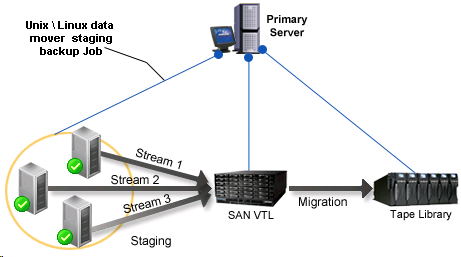
Operazioni preliminari
Per eseguire il backup di più server dell'Utilità di spostamento dati in unico processo mediante la gestione temporanea
Dal menu Avvio rapido fare clic su Backup.
Nella scheda Avvio fare clic sui seguenti elementi:
Il tipo di backup viene applicato al processo.
Importante. Non è possibile specificare periferiche di file system come periferiche di gestione temporanea per backup con l'Utilità di spostamento dati UNIX/Linux. Per utilizzare una periferica file system come periferica di gestione temporanea per i backup con l'utilità di spostamento dati, è necessario selezionare Backup normale.
Viene visualizzata la struttura delle directory di origine del backup.
Vengono visualizzati i server dell'Utilità di spostamento dati.
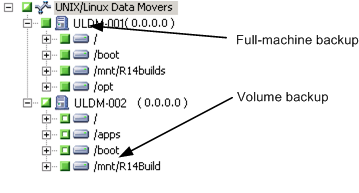
Fare clic sulla scheda Pianificazione.
Vengono visualizzate le opzioni di pianificazione.
Nota: For more information about scheduling jobs, see Job Customization Methods.
Fare clic sulla scheda Gestione temporanea.
Vengono visualizzate la struttura di directory del gruppo e la posizione di gestione temporanea.
Specificare il gruppo di periferiche in cui si desidera archiviare temporaneamente i dati di backup.
Nota: Click the Device Group to identify the library associated with the group as illustrated by the following screen:
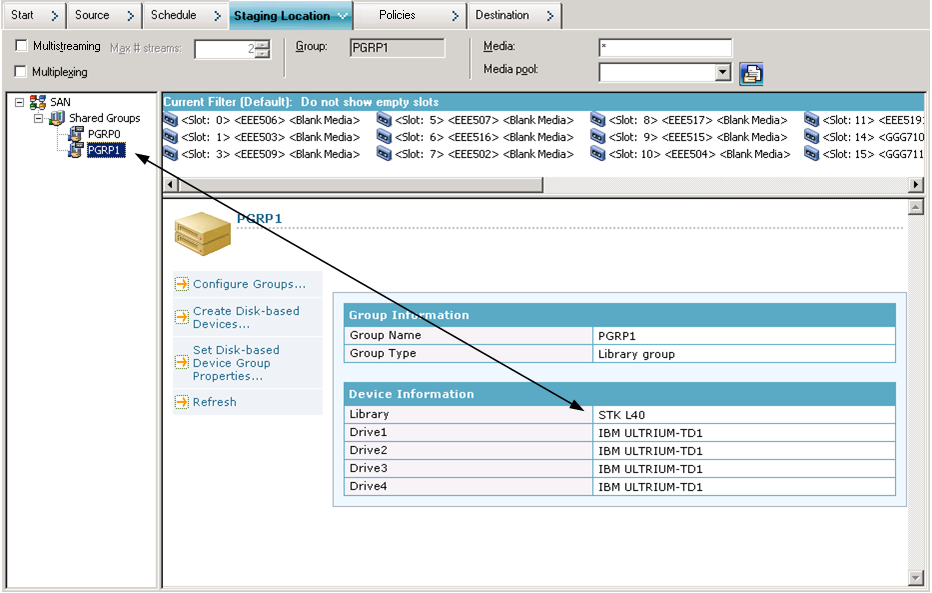
Importante. Arcserve Backup impedisce agli utenti di inoltrare processi di backup se il server dell'Utilità di spostamento dati specificato nella scheda Origine non condivide il gruppo di periferiche specificato nella scheda Gestione temporanea.
Nota: For more information, see How Arcserve Backup Process Backup Data Using Multistreaming.
Vengono visualizzate le opzioni dei criteri di migrazione.
Nota: For more information, see Specify Migration Policies for Tape Staging Backups.
Nota: For more information, see Specify Miscellaneous Options for Tape Staging Backups.
Nota: For more information, see Specify Alert Options for Disk and Tape Staging Backups.
Nota: For more information, see Specify Postscripts Options for Disk and Tape Staging Backups.
Click the Destination tab.
Viene visualizzata la struttura di directory di destinazione.
Specificare il gruppo di periferiche che contiene la periferica in cui si desidera archiviare i dati.
Nota: Arcserve Backup lets you execute migration jobs via the primary server or the data mover server. I processi di migrazione sono eseguiti dal server primario o dal server dell'Utilità di spostamento dati in base al metodo usato per specificare i supporti di destinazione finali, come illustrato nella schermata seguente:
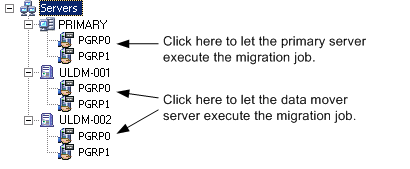
Come pratica consigliata, si dovrebbero applicare altre opzioni che interessano il processo di migrazione in questo momento. Ad esempio, per rimuovere il nastro da una libreria al termine di un processo di migrazione, fare clic sulla scheda Operazioni della finestra di dialogo Opzioni globali e selezionare l'opzione Estrai supporto.
Nota: For more information about backup options, see Global Backup Options.
Verrà visualizzata la finestra di dialogo Informazioni su protezione e agente.
The Submit Job dialog opens.
Il processo viene inoltrato.
|
Copyright © 2016 |
|